Les dijimos anteriormente que Microsoft ha lanzado la versión RTM final de su último paquete de oficina «Office 2013», que está disponible para descargar para TechNet, MSDN y algunos otros suscriptores seleccionados.
Microsoft también ofrece al público una versión de prueba de 60 días de Office 2013 RTM totalmente gratuita que se puede descargar utilizando el siguiente tema:
Descargue la versión de prueba gratuita de Microsoft Office 2013 Professional Plus de 60 días
Esta versión de prueba es una copia completamente funcional. No hay restricciones ni limitaciones de funciones. Es posible que muchos de ustedes ya lo estén usando en sus sistemas informáticos.
Pero hay un pequeño problema! Dado que es una versión de prueba, caducará después de 60 días de uso y luego deberá comprar la versión completa si desea continuar usándola. Actualmente, la versión final de Office 2013 no está disponible para su descarga al público, pero se lanzará muy pronto, lo más probable es que a finales de este mes o la primera semana de febrero, como se menciona aquí. Microsoft ya ha comenzado a proporcionarlo a algunos grupos seleccionados de personas, como el programa de uso doméstico de Microsoft, etc. Microsoft también ofrece un gran descuento para estos grupos y puede descargar la versión RTM de Office 2013 en solo $9.95 si tiene la suscripción. Pero esa es otra historia.
¿Qué hará cuando expire la versión de prueba de su Office 2013? Si ha adquirido la licencia completa o planea comprarla en los próximos días, deberá desinstalar la versión de prueba existente de Office 2013 y luego reinstalar la nueva versión completa de Office 2013 adquirida en su computadora. ¿Verdad? En realidad mal.
¿Sabía que Microsoft Office 2013 viene con una función útil para convertir su versión de prueba en la versión completa? Sí, si está utilizando la versión de prueba de Office 2013 y si compra una licencia genuina de la versión completa de Office 2013, solo tendrá que ingresar su nueva clave de producto en la suite existente de Office 2013 y convertirá automáticamente la versión de prueba en la versión completa en unos segundos.
Hoy en este tutorial, le diremos cómo usar esta función incorporada y cómo convertir la versión de prueba de Office 2013 en la versión completa sin desinstalar y reinstalar toda la suite de Office:
1. Inicie primero cualquier programa de Office 2013 como Microsoft Word y luego haga clic en el menú ARCHIVO. Abrirá la página de configuración de Office.
2. Ahora haga clic en la pestaña Cuenta y verá información sobre la versión de prueba instalada en su sistema.
3. Haga clic en Opciones de licencia – > Convertir a Completo.

4. Le pedirá que compre una nueva clave de producto de la versión final de Office 2013 o ingrese la clave de producto si ya la ha comprado. Simplemente haga clic en el botón» Enter Key»:
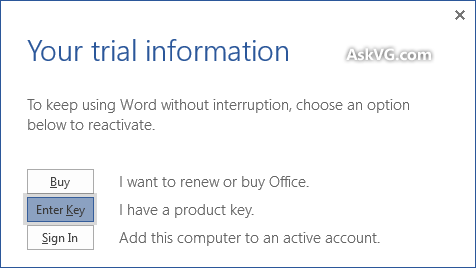
5. Ahora ingrese su clave de producto comprada. Validará la clave y mostrará un signo correcto si la clave de producto es válida. Después de la validación, haga clic en el botón «Instalar».

6. Eso es. En pocos segundos, su versión de prueba de Office 2013 se convertirá en la versión completa. La página de la cuenta en Office 2013 mostrará que su producto de Office 2013 se ha activado correctamente:

Eso es. Por lo tanto, no tendrá que desinstalar y reinstalar Office 2013 en su sistema si decide comprar la versión completa en el futuro. Puede cambiar la versión de prueba a la versión completa en unos segundos
También Verifique:
Convierta Windows 10 Home Edition en Pro Sin reinstalar